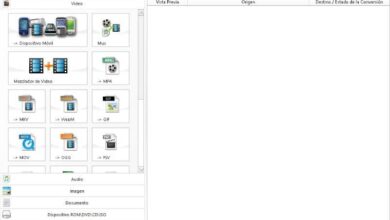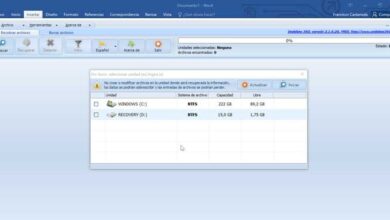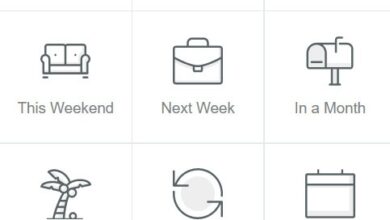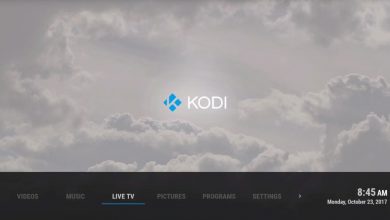Créez et enregistrez des listes de lecture personnelles dans VLC
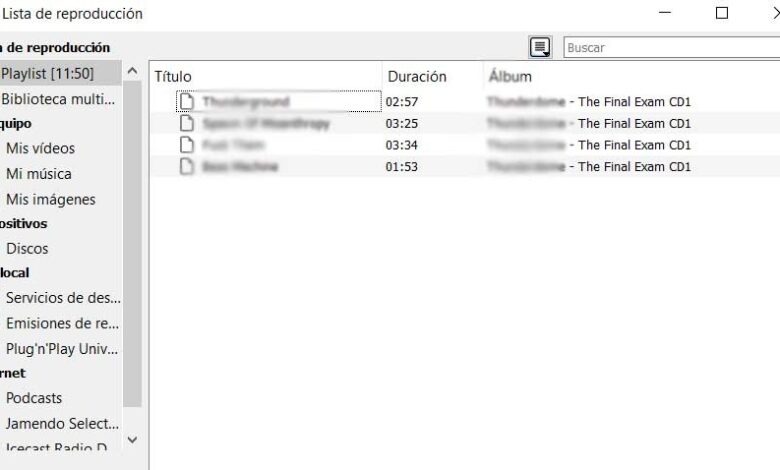
Nous gérons une bonne quantité de contenu multimédia, le tout à travers certains programmes spécifiques tels que Kodi , MPC-HC ou VLC, entre autres. Ceux-ci nous permettent de lire à la fois de l’audio et des vidéos, mais chacun a tendance à se concentrer un peu plus sur un type de fichier.
C’est le cas, par exemple, de l’application dont nous allons parler dans ces mêmes lignes. En fait, c’est l’une des solutions multimédias les plus puissantes et les plus utilisées que l’on puisse trouver à l’heure actuelle, nous nous référons à VLC Media Player . Eh bien, comme beaucoup d’entre vous le savent déjà de première main, le lecteur VLC nous permet de créer des listes de lecture. Cependant, ils sont quelque peu différents de ce à quoi nous sommes habitués sur d’autres plates-formes telles que Spotify ou YouTube.
VLC se concentre davantage sur le travail avec des vidéos qu’avec de l’audio
Il faut tenir compte du fait que dans ce cas, une liste de lecture est essentiellement composée d’un groupe de fichiers que nous voulons lire les uns après les autres. À tel point que dès le départ on ne peut pas nommer cette playlist dans VLC . En même temps, lorsque nous en créons un nouveau, nous perdons l’ancien. La raison de cette méthode de fonctionnement est essentiellement parce que le programme se concentre sur la lecture de vidéos.
Il est vrai que le programme prend en charge une multitude de formats audio, il peut donc également fonctionner comme un lecteur de musique. Mais comme on dit, son objectif principal est la vidéo, donc les listes que nous créons sont différentes de ce que nous faisons sur Spotify, par exemple. Par conséquent, dans le cas où nous voulons ou devons créer une liste de lecture , en plus de la sauvegarder pour plus tard, voyons les étapes à suivre.
La première chose à faire est d’ ouvrir le lecteur VLC en tant que tel afin que son interface principale apparaisse. Ensuite, nous vous plaçons dans le menu Affichage / Liste de lecture, où nous devons ajouter les fichiers que nous voulons inclure dans la liste de lecture que nous créons.
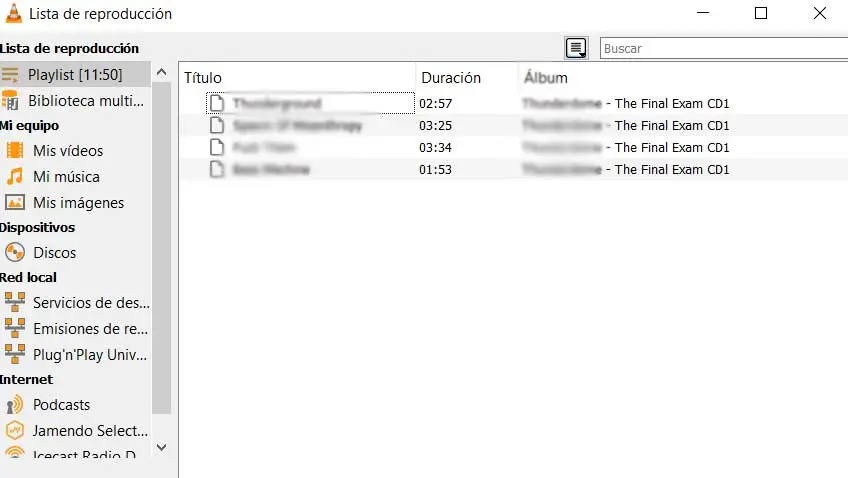
C’est quelque chose que nous pouvons réaliser en faisant simplement glisser des fichiers musicaux depuis l’Explorateur de fichiers Windows. Ainsi, une fois que nous avons créé la playlist, nous allons dans l’option de menu Media / Save playlist.
Créer des listes de lecture de musique dans VLC
Ensuite, nous devrons attribuer un nom à la nouvelle liste, par exemple en fonction du type de musique ou d’environnement. Ce sera alors lorsque VLC lui-même créera le fichier qui contiendra la liste, le tout au format XSPF . Par conséquent, à partir de ce moment, à l’avenir, chaque fois que nous voulons lire cette même liste de lecture, nous devons simplement double-cliquer sur le fichier XSPF pour qu’il s’ouvre dans VLC.
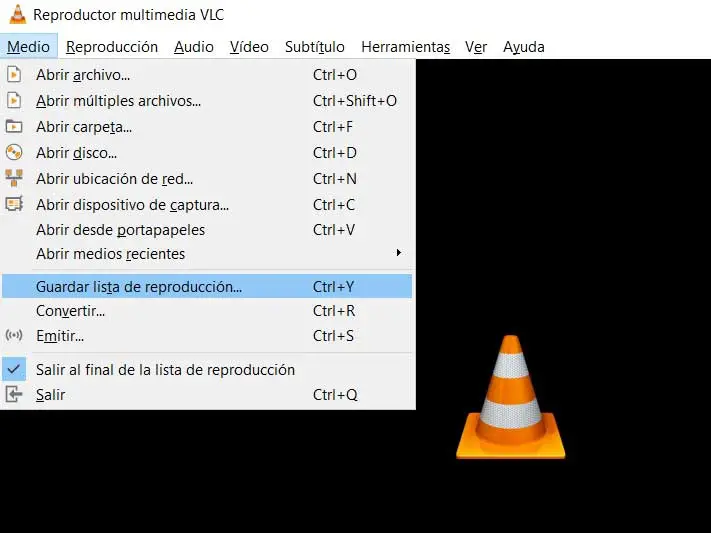
Bien sûr, à ce stade, il y a plusieurs aspects que nous devons prendre en considération. Par exemple, les fichiers qui y sont inclus sont enregistrés avec leur nom et leur emplacement dans le fichier XSPF susmentionné. Si l’un des fichiers est déplacé ou renommé, la liste de lecture ne pourra pas le trouver ni le lire. Par conséquent, cela renverra très probablement une erreur .
De plus, si nous changeons d’équipement ou de système d’exploitation , les fichiers qui font partie de la liste devront être sauvegardés dans le même chemin de disque où ils se trouvaient lors de sa création. Enfin, nous dirons que les éléments de ce type créés dans VLC n’ont pas accès à une base de données en ligne, comme cela se produit dans Spotify.